Transfert de données numérisées vers un dossier partagé sur l'ordinateur
Avant de procéder au transfert des données numérisées vers le dossier partagé sur l'ordinateur, vérifiez les points suivants :
-
MP Drivers et Canon Quick Utility Toolbox sont installés. (Windows)
Si les pilotesMP Drivers et Canon Quick Utility Toolbox ne sont pas encore installés, installez-les à l'aide du CD-ROM d'installation ou depuis notre site Web.
-
Le pilote du scanner et Canon Quick Utility Toolbox sont installés. (Mac OS)
Si le pilote du scanner et Canon Quick Utility Toolbox ne sont pas encore installés, installez-les depuis notre site Web.
-
L'imprimante est correctement connectée à l'ordinateur via un réseau local.
-
Le dossier de destination est enregistré à l'avance via Canon Quick Utility Toolbox.
Vous pouvez enregistrer le dossier de destination en utilisant Canon Quick Utility Toolbox. Pour plus d'informations sur les paramètres de Canon Quick Utility Toolbox :
-
Pour Windows :
-
Pour Mac OS :
Pour transférer des données numérisées vers le dossier partagé de l'ordinateur, procédez comme suit.
-
Faites défiler l'écran ACCUEIL, puis touchez
 Numériser
NumériserL'écran permettant de sélectionner l'emplacement dans lequel enregistrer les données s'affiche.

-
Touchez
 Dossier de destination.
Dossier de destination. Remarque
Remarque- Si vous obtenez un message vous informant que la restriction d'opération est activée, adressez-vous à l'administrateur de l'imprimante que vous utilisez.
-
Touchez le dossier où les données numérisées seront enregistrées dans l'écran Sélect. dossier.
 Remarque
Remarque- Lorsque vous spécifiez un code PIN pour un dossier enregistré, un écran vous demandant d'entrer un code PIN s'affiche. La saisie du code PIN vous permet d'affecter le dossier partagé comme destination.
-
Définissez les paramètres selon vos besoins.
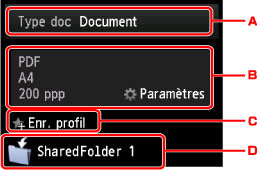
-
Touchez pour sélectionnez le type de document.
- Document
- Numérise l'original placé sur la vitre d'exposition ou dans le CAD comme des données de document en appliquant les paramètres spécifiés dans Para. numér..
- Photo
- Numérise l'original placé sur la vitre d'exposition en tant que données de photo en appliquant les paramètres spécifiés dans Para. numér..
-
Touchez pour afficher l'écran Para. numér..
Pour en savoir plus sur les paramètres :
-
Touchez pour enregistrer les paramètres de numérisation actuels comme paramètres personnalisés.
-
Touchez pour afficher l'écran de sélection de la destination.
-
-
Placez un document original sur la vitre d'exposition ou dans le CAD.
-
Appuyez sur le bouton Couleur (Color) pour effectuer une numérisation couleur ou sur le bouton Noir (Black) pour une numérisation en noir et blanc.
 Remarque
Remarque- Si l'original n'est pas correctement chargé, un message s'affiche sur l'écran tactile. Chargez l'original sur la vitre d'exposition ou dans le CAD conformément aux paramètres de numérisation.
-
Si vous sélectionnez Activé pour Aperçu dans l'écran des paramètres de numérisation :
L'écran d'aperçu est affiché avant le transfert de l'original numérisé vers le dossier partagé sur l'ordinateur.
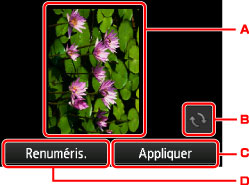
-
L'écran d'aperçu des données de numérisation s'affiche.
-
Touchez pour faire pivoter l'écran d'aperçu.
S'affiche lorsque vous sélectionnez PDF ou PDF compact pour Format, sur l'écran des paramètres de numérisation.
-
Touchez pour transférer l'original numérisé vers le dossier partagé sur l'ordinateur.
-
Touchez pour renumériser l'original.
-
-
Si vous chargez l'original dans le CAD :
L'imprimante commence la numérisation et les données numérisées sont transférées vers le dossier partagé sur l'ordinateur.
-
Si vous chargez l'original sur la vitre d'exposition :
- Lorsque vous sélectionnez JPEG pour Format dans l'écran des paramètres de numérisation, l'imprimante lance le processus de numérisation. Les données numérisées sont ensuite enregistrées dans le dossier partagé sur l'ordinateur.
-
Lorsque vous sélectionnez PDF ou PDF compact pour Format dans l'écran des paramètres de numérisation, l'écran de confirmation vous demandant si vous souhaitez poursuivre la numérisation s'affiche une fois la numérisation terminée.

Si vous souhaitez poursuivre la numérisation, chargez le document original sur la vitre d'exposition et commencez la numérisation.
Si vous ne souhaitez pas poursuivre la numérisation, touchez Fin. Les données numérisées sont transférées vers le dossier partagé sur l'ordinateur dans un fichier PDF.
Les données numérisées sont transférées vers le dossier partagé sur l'ordinateur en fonction des paramètres spécifiés dans Canon Quick Utility Toolbox.
Retirez l'original de la vitre d'exposition ou de la fente d'éjection des documents lorsque la numérisation est terminée.
-

